Używanie iTunes do tworzenia wersji AAC? [Aktualizacja 2025]
iTunes to jedna z najlepszych aplikacji, z których użytkownicy mogą korzystać, zwłaszcza jeśli chodzi o zarządzanie muzyką i przesyłanie strumieniowe. To potężne narzędzie może wykonywać zarówno proste, jak i skomplikowane zadania, takie jak tworzenie innej wersji plików muzycznych, którymi chcesz zarządzać. Ze wszystkimi usługami, które może wykonać, skupmy się na procesie użytkowania iTunes, jak utworzyć wersję AAC.
Z pewnością niektórzy z was nie wiedzą jeszcze o używaniu iTunes do tworzenia wersji AAC. W niektórych wersjach aplikacji iTunes ta funkcja nie jest już dostępna, ale w nowszych wydanych wersjach nadal jest to możliwe. Zapoznaj się z pełną procedurą tworzenia wersji AAC za pomocą iTunes, którą omówimy poniżej.
Przewodnik po zawartości Część 1. Co oznacza tworzenie wersji Aac w iTunes?Część 2. Jak utworzyć wersję AAC w aplikacji iTunes?Część 3. Bonus: Jak przekonwertować iTunes AAC na MP3?Część 4. Wniosek
Część 1. Co oznacza tworzenie wersji Aac w iTunes?
Zanim zaczniemy używać iTunes do tworzenia wersji AAC, daj nam najpierw trochę informacji o formacie AAC. Advanced Audio Coding (AAC) to standard kodowania dźwięku do stratnej cyfrowej kompresji dźwięku, który zapewnia lepszą jakość dźwięku niż MP3.
Wiele osób myśli, że AAC jest zastrzeżonym formatem Apple, ale to nieprawda. AAC jest także domyślnym lub standardowym formatem audio dla Nintendo DSi, Nintendo 3DS, YouTube Music, DivX Plus Web Player, PlayStation 4 i różnych telefony Nokii z serii 40. Jest obsługiwany przez szeroką gamę urządzeń i oprogramowania, takich jak PlayStation Vita, cyfrowe odtwarzacze audio, takie jak Sony Walkman lub SanDisk Clip, urządzenia z systemem Android i BlackBerry oraz różne samochodowe systemy audio w desce rozdzielczej.
Firma Apple przyjęła AAC jako preferowany format plików audio. Wszystkie utwory przesyłane strumieniowo lub pobierane z Apple Music lub sprzedawane na iTunes Store, są w formacie AAC. Wszystkie pliki AAC oferowane przez Apple są kodowane z szybkością 256 kb/s. Po wykonaniu procesu korzystania z iTunes w celu utworzenia wersji AAC, możesz wygenerować plik w formacie M4A, ale zakodowany w formacie AAC. Oznacza to, że przesyłanie plików z jednego urządzenia na drugie będzie znacznie łatwiejsze i płynniejsze. Ale oczywiście musisz pamiętać, że będzie to działać tylko na urządzeniach obsługujących wspomniany format.
Część 2. Jak utworzyć wersję AAC w aplikacji iTunes?
Wykonaj poniższe czynności dotyczące korzystania z iTunes w celu utworzenia wersji AAC.
Krok nr 1: Uruchom aplikację iTunes
Na używanym urządzeniu poszukaj ikony aplikacji iTunes, a następnie uruchom ją, klikając ją dwukrotnie. Po otwarciu aplikacji w jej interfejsie dotknij zakładki Pomoc w górnej części. W wyświetlonych opcjach wybierz opcję Sprawdź aktualizacje. Spowoduje to automatyczną aktualizację bieżącej wersji do najnowszej. Będzie to działać tylko dla tych, którzy mają zainstalowane stare wersje.
Krok nr 2: Dodaj ścieżki lub pliki audio do konwersji
Aby dodać pliki muzyczne, kliknij zakładkę Plik z paska menu powyżej, a następnie wybierz opcję Dodaj plik do biblioteki. W interfejsie dodanej ścieżki kliknij ją prawym przyciskiem myszy, a następnie kliknij przycisk Uzyskaj informacje. Teraz, jeśli nie pamiętasz, gdzie zapisałeś utwory na swoim urządzeniu, możesz po prostu skorzystać z dostępnych w iTunes.
Krok nr 3: Wybierz określoną część utworu, aby ją przekonwertować i wyciąć
Po wybraniu przycisku Uzyskaj informacje, pojawi się okno Informacje. Jak widać, powyżej pokazano wiele kart, w których musisz wybrać kartę Opcje. Kliknij go, a następnie zwróć uwagę na poniższe opisy rozpoczęcia i zakończenia. Tuż obok nich znajduje się pole wyboru, które należy dotknąć, aby je zaznaczyć. Należy pamiętać, że pola te należy zaznaczyć, aby móc kontynuować wprowadzanie dokładnych czasów rozpoczęcia i zakończenia. Po podaniu określonej godziny kliknij przycisk OK w prawym dolnym rogu.

Ponieważ zamierzamy użyć tej części jako dzwonka, wybrana część nie może być dłuższa niż 30 sekund. Jeśli zamierzasz to zrobić w całym utworze, pomiń ten krok i wykonaj już następny krok, który polega na utworzeniu wersji AAC.
Krok nr 4: Utwórz wersję AAC
Aby oficjalnie rozpocząć korzystanie z iTunes w celu tworzenia wersji AAC, po prostu kliknij utwór prawym przyciskiem myszy, a następnie dotknij przycisku Utwórz wersję AAC. Po pewnym czasie nowa wersja zostanie wydana wraz z oryginalną kopią. Można to łatwo odróżnić, ponieważ nowy jest krótszy niż oryginał.

Krok nr 5: Zmień rozszerzenie pliku
Ostatnim krokiem do wykonania będzie zmiana rozszerzenia pliku. Aby to zrobić, ponownie kliknij prawym przyciskiem myszy nowo przekonwertowany plik, a następnie w wyświetlonym menu wybierz opcję Pokaż w Eksploratorze Windows. Po wyświetleniu pliku audio kliknij plik, a następnie edytuj rozszerzenie na .m4r.
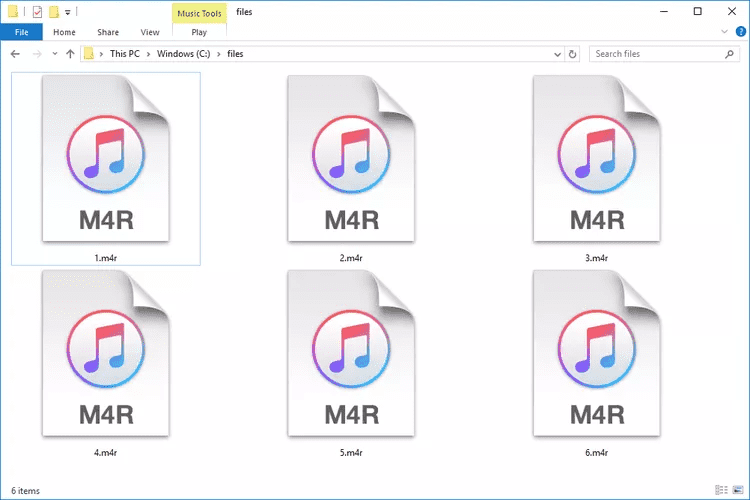
Część 3. Bonus: Jak przekonwertować iTunes AAC na MP3?
Po omówieniu używania iTunes do tworzenia wersji AAC, porozmawiajmy o tym, jak możesz tworzyć inne formaty dla utworów iTunes i Apple Music oprócz AAC.
Konwerter Apple Music AMusicSoft to potężny konwerter, który może przekształcić oryginalne formaty plików audio w inne dostępne formaty, w tym MP3, WAV, FLAC, AAC, AC3 i M4A. Następnie otrzymasz przekonwertowaną muzykę z iTunes bez ochrony DRM. Teraz możesz je przesyłać strumieniowo Piosenki Apple Music na Roku TV, tablet z Androidem, Xbox One, PS4, iPad itp. Możesz ustawić muzykę z iTunes jako dzwonki za darmo i przenosić lub zapisywać je nawet na dyskach zewnętrznych!
Dzięki AMusicSoft możesz być pewien, że przekonwertowane pliki są najlepszej jakości i są takie same jak oryginalne audio. W ciągu zaledwie kilku minut pliki mogą być już wygenerowane, szczególnie dzięki 16-krotnej prędkości roboczej. Jeśli jesteś początkującym, z przyjemnością powiem Ci, że nie będzie Ci trudno zacząć, ponieważ AMusicSoft Apple Music Converter jest bardzo przyjazny dla użytkownika, a procedura jest superłatwa do nauczenia.
Oto jak działa AMusicSoft Apple Music Converter pobierz utwory z iTunes lub aplikacji Apple Music.
- Pobierz aplikację AMusicSoft Apple Music Converter i zainstaluj ją na swoim urządzeniu, aby zacząć z niej korzystać.
Darmowe pobieranie Darmowe pobieranie
- Uruchom aplikację, a następnie zaznacz pole wyboru umieszczone przed każdym tytułem utworu, który wybrałeś do konwersji.

- Wybierz format, którego chcesz użyć, a następnie podaj końcową lokalizację danych wyjściowych.

- Stuknij przycisk Konwertuj.

- Poczekaj chwilę, aż pojawią się wyniki i pobierz je z menu Przekonwertowane.
Część 4. Wniosek
Jeśli ocenisz, kroki w używaniu iTunes do tworzenia wersji AAC są po prostu proste. Mając wystarczającą wiedzę na temat korzystania z aplikacji iTunes, możesz szybko uzyskać nowy format. Pełna procedura, którą musisz wykonać, została już podana powyżej, więc wszystko, co musisz zrobić, to postępować zgodnie z nimi. Z drugiej strony za pomocą Konwerter Apple Music AMusicSoft może pomóc w uzyskaniu wielu formatów. Gdy uda ci się pobrać je w takich formatach, strumieniowe przesyłanie muzyki będzie nieograniczone.
Ludzie również czytają
- Aplikacja Apple Music jest instalowana na urządzeniach innych niż Apple w celu odtwarzania
- Jak wykonać kopię zapasową list odtwarzania za pomocą Apple CD Burner
- Cieszmy się listą ekskluzywnych produktów Apple Music!
- Co to jest format audio iTunes Store i jak grać?
- Porównanie usług strumieniowego przesyłania muzyki z 2024 r.: co jest lepsze
- Jak wyłączyć jawność w Apple Music (aktualizacja 2024)
- Twórz i udostępniaj nową wspólną listę odtwarzania w Apple Music
- Proste sposoby na uzyskanie zniżki studenckiej Apple Music (2024)
Robert Fabry jest zapalonym blogerem i entuzjastą technologii, który może cię zarazić, dzieląc się kilkoma wskazówkami. Ma również pasję do muzyki i pisał dla AMusicSoft na te tematy.